电脑运行缓慢?c盘空间不足可能是罪魁祸首!日常使用中,电脑会产生大量垃圾文件堆积在c盘,导致系统卡顿甚至死机。别担心,本文将为您提供几个简单有效的c盘清理方法,助您恢复电脑流畅运行!
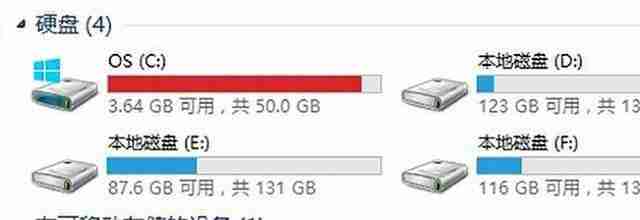
一、清除Prefetch缓存文件
运行程序和游戏时产生的缓存文件会占用大量空间。Prefetch文件夹正是这些缓存文件的存储地。随着时间的推移,缓存文件累积,电脑自然会变慢。
操作步骤: 打开“此电脑”,进入C盘,找到“Windows”文件夹,然后找到“Prefetch”文件夹,删除其中的文件即可。
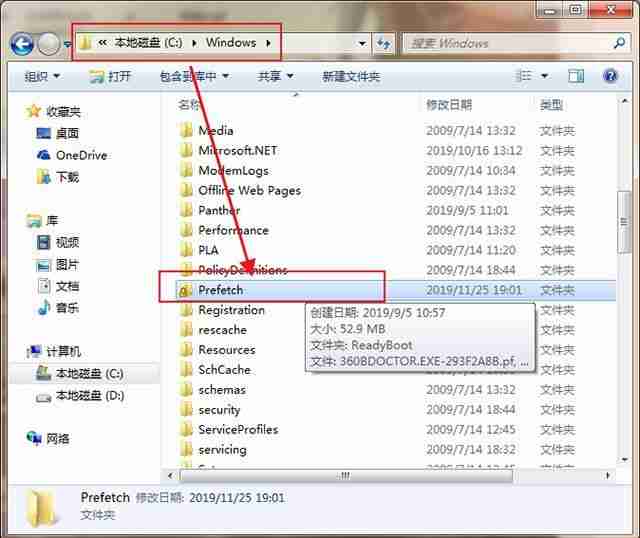
二、清理LogFiles日志文件
LogFiles文件夹存储着电脑运行日志,记录着各种事件,包括软件错误、系统故障等信息。如果不需要保留这些日志,可以安全地删除它们。
操作步骤: 打开“此电脑”,进入C盘,依次打开“Windows”、“system32”、“LogFiles”文件夹,删除其中的文件。
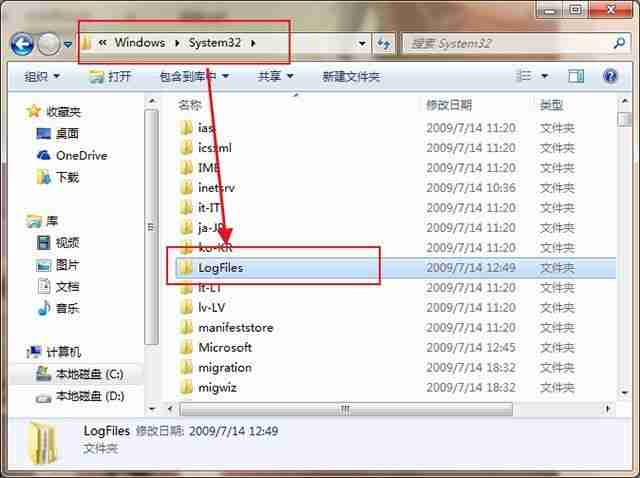
三、清除Temp临时文件
Temp文件夹存储着软件安装、程序运行过程中产生的临时文件。这些文件通常在使用后不再需要,删除它们可以释放大量空间。
操作步骤: 打开“此电脑”,进入C盘,找到“Windows”文件夹下的“Temp”文件夹,删除其中的文件。
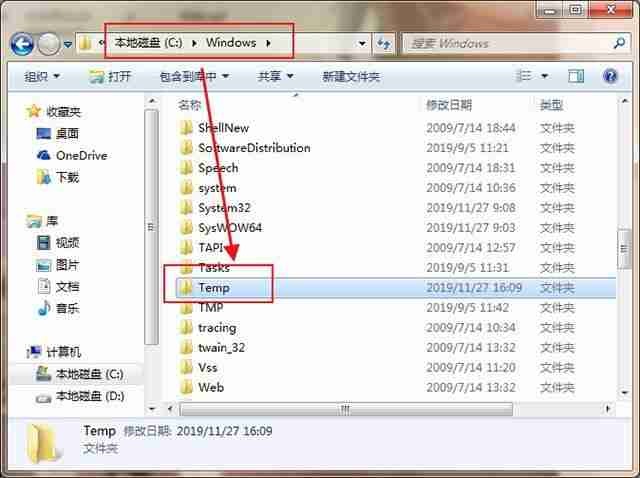
四、使用磁盘清理工具
Windows自带的磁盘清理工具可以帮助您快速清除系统中各种无用文件,例如临时文件、垃圾文件等。
操作步骤: 打开“此电脑”,右键点击C盘,选择“属性”,点击“磁盘清理”按钮,选择要删除的文件类型,然后点击“确定”。
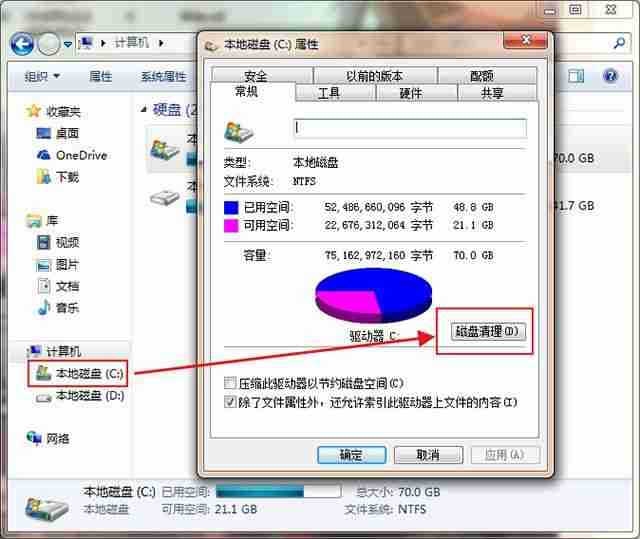
五、限制C盘文件存储
如果C盘空间严重不足,可以考虑限制程序将文件保存到C盘。
操作步骤:
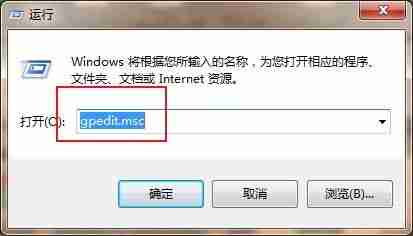
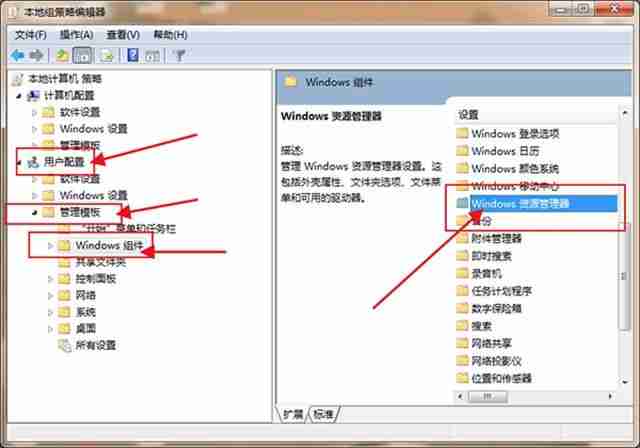
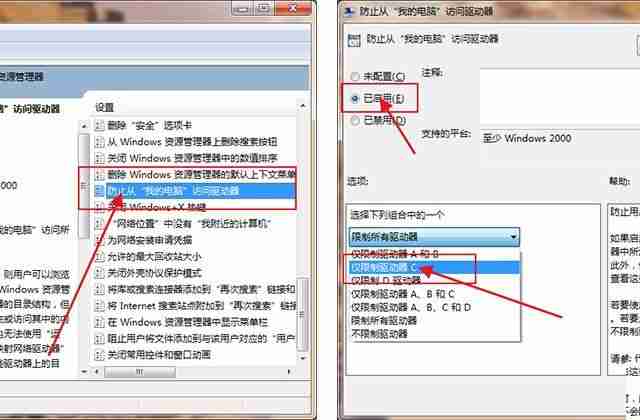
这样,新的文件将不会自动保存到C盘,从而减少C盘的存储压力。

定期清理C盘垃圾文件,保持系统流畅运行!如果您还有其他疑问,欢迎在评论区留言。

每个人都需要一台速度更快、更稳定的 PC。随着时间的推移,垃圾文件、旧注册表数据和不必要的后台进程会占用资源并降低性能。幸运的是,许多工具可以让 Windows 保持平稳运行。




Copyright 2014-2025 https://www.php.cn/ All Rights Reserved | php.cn | 湘ICP备2023035733号